Windows10系统桌面图标位置和排列方式开机后改变的解决方法
时间:2019-03-13 16:08:14来源:装机助理重装系统www.zhuangjizhuli.com作者:由管理员整理分享
近日有Windows10系统的用户来反应,在电脑重启后本来排列整齐的桌面图标位置就错乱了,对于这个问题该怎么办呢?对此下面小编就来具体地修复一下方法吧。
第一种解决方法:
1、首先,直接使用键盘Win+R组合快捷键,在输入regedit进入注册表编辑器;
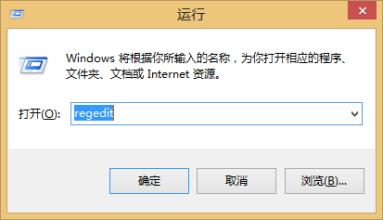
2、64位Windows10定位到:HKEY_CLASSES_ROOTWow6432NodeCLSID{42aedc87-2188-41fd-b9a3-0c966feabec1}InProcServer32
32位定位到:HKEY_CLASSES_ROOTCLSID{42aedc87-2188-41fd-b9a3-0c966feabec1}InProcServer32;
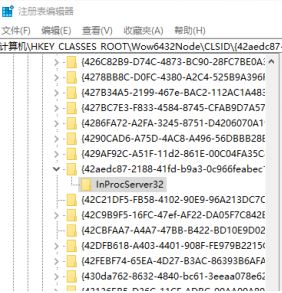
3、接下来,在右侧双击打开默认值,将其数值数据修改为:%SystemRoot%system32windows.storage.dll,最后再点击确定保存即可。
第二种解决方法:
1、首先,直接使用键盘Win+I组合快捷键,在设置-系统-显示(或在桌面点击鼠标右键,选择显示设置);

2、然后,在更改文本、应用等项目大小的选项下,随便选个非默认的百分比,最后再重启后再更改回来即可。
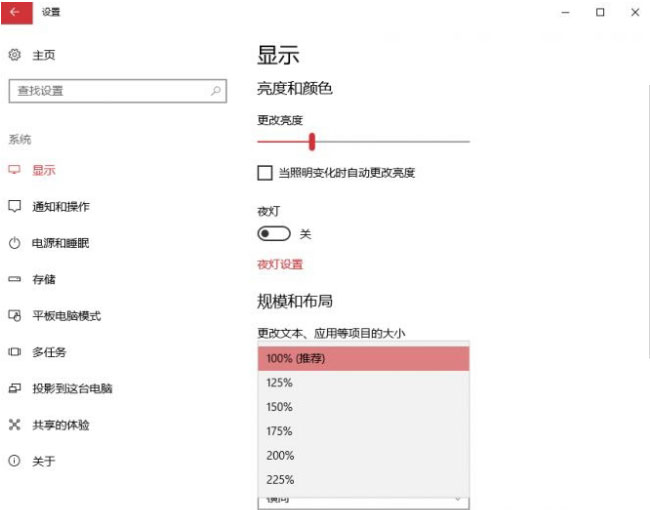
通过以上的方法即可修复电脑重启后桌面图标顺序乱了的方法就介绍到这了,如果以后用户也遇到这样的问题,不妨按照教程去解决操作吧,希望这个教程对大家有所帮助。
第一种解决方法:
1、首先,直接使用键盘Win+R组合快捷键,在输入regedit进入注册表编辑器;
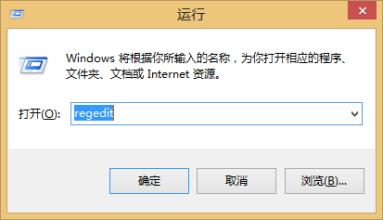
2、64位Windows10定位到:HKEY_CLASSES_ROOTWow6432NodeCLSID{42aedc87-2188-41fd-b9a3-0c966feabec1}InProcServer32
32位定位到:HKEY_CLASSES_ROOTCLSID{42aedc87-2188-41fd-b9a3-0c966feabec1}InProcServer32;
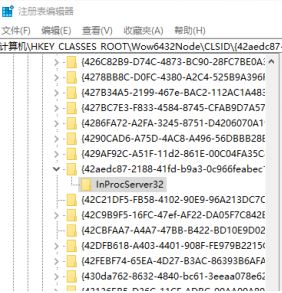
3、接下来,在右侧双击打开默认值,将其数值数据修改为:%SystemRoot%system32windows.storage.dll,最后再点击确定保存即可。
第二种解决方法:
1、首先,直接使用键盘Win+I组合快捷键,在设置-系统-显示(或在桌面点击鼠标右键,选择显示设置);

2、然后,在更改文本、应用等项目大小的选项下,随便选个非默认的百分比,最后再重启后再更改回来即可。
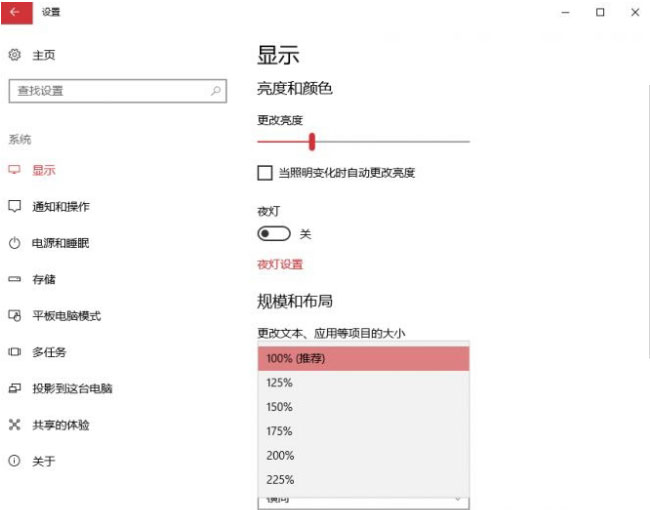
通过以上的方法即可修复电脑重启后桌面图标顺序乱了的方法就介绍到这了,如果以后用户也遇到这样的问题,不妨按照教程去解决操作吧,希望这个教程对大家有所帮助。
分享到:
